휴대폰 또는 PC에서 줌 프로필 사진을 제거하는 방법

Zoom 프로필 사진을 제거하는 방법과 그 과정에서 발생할 수 있는 문제를 해결하는 방법을 알아보세요. 간단한 단계로 프로필 사진을 클리어하세요.

최근 누군가가 Instagram에서 나를 차단했습니까? 의심스럽고 확인하고 싶다면 그렇게 할 수 있습니다.
연락을 원하지 않는 파트너 또는 당신에게 비밀을 해줄 필요가 있다고 느끼는 사람 또는 단순히 당신의 게시물을 보고 싶지 않기 때문에 누군가가 당신을 차단하는 데에는 n가지 이유가 있을 수 있습니다. 더 이상 그들의 피드. 이유가 무엇이든 Instagram의 누군가를 차단하는 기능은 여러 사용자에게 적용될 수 있습니다.
많은 사람들이 소셜 미디어가 우리의 사생활에 영향을 미친다는 것을 알고 있습니다. 때로는 루프에서 광고를 수신하는 데 관심이 없으므로 항상 차단할 수 있습니다. 마찬가지로 누군가가 n개의 이유로 귀하를 차단할 수도 있습니다. 누군가 Instagram에서 나를 차단했는지 확인하는 방법을 알아보세요.
Instagram에서 나를 차단한 사람을 확인하는 방법에는 여러 가지가 있습니다. 이전에 이 사람의 프로필을 볼 수 있었지만 지금은 보이지 않는 경우에는 다음 세 가지 이유가 있을 수 있습니다.
처음 두 개의 경우 팔로우 버튼 대신 "사용자를 찾을 수 없음"이 표시됩니다. 세 번째 문제가 우려되는 경우 Instagram에서 누군가 나를 차단했는지 확인하는 방법을 읽어보세요.
1. 이름 검색
먼저 검색 창에 사용자 이름을 입력하여 앱에서 검색하여 사람의 프로필을 찾습니다.
검색 결과에 프로필이 표시되지 않으면 차단되었을 가능성이 있습니다. 프로필을 볼 권한이 없음을 나타내는 결과가 없습니다. 때때로 그것은 당신이 차단된 지 얼마 되지 않았기 때문에 당신에게 프로필을 위한 빈 페이지를 보여줄 수 있습니다.
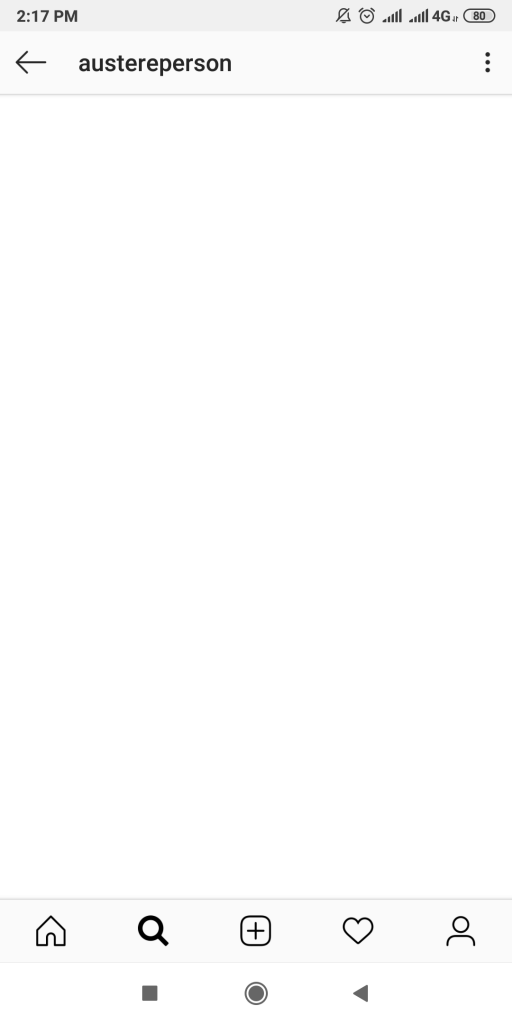
또한 읽기:-
Instagram 스토리를 익명으로 보는 방법? 친구의 인스타그램 스토리를 익명으로 볼 수 있고 시청자 목록에 절대 들어갈 수 없다는 사실, 알고 계셨나요?...
2. 메시지 찾기
그들과 DM으로 소통한 적이 있다면, 그들에게 가서 더 많은 정보를 확인할 수 있습니다. 여기에서 메시지를 보낼 수 있지만 Instagram에는 보고서 보내기 기능이 없기 때문에 다른 사람에게 보내지지 않습니다.
여기에서 오른쪽 상단 모서리에 있는 정보 아이콘을 클릭할 수 있습니다. 이제 한 사람과 채팅하든 그룹으로 채팅하든 이 채팅의 참가자를 볼 수 있습니다. 당신은 그들의 프로필로 갈 수 있습니다.
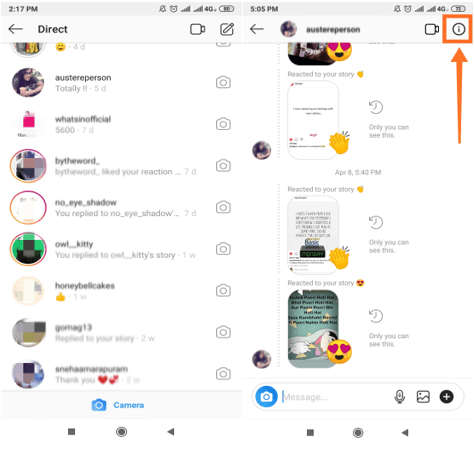
그 사람의 프로필이 공개인 경우 표시할 게시물이 없음으로 빠르게 표시되어 차단되었음을 나타냅니다.
그 사람의 프로필이 비공개인 경우에도 동일하게 표시됩니다. 이제 목록에서 방금 제거되었을 수 있으므로 다시 팔로우를 시도할 수 있습니다.
팔로우를 요청할 수 있는 경우 탭에 '요청됨'이 표시되어 차단되지 않았음을 확인할 수 있습니다.
그러나 요청 보내기를 거부하는 경우 해당 요청에 의해 차단된 것이 분명합니다.
3. 전화 걸기
차단되었는지 확인하는 또 다른 현명한 방법은 메시지 스레드가 있어야 합니다. 당신이해야 할 일은 메시지 상자를 여는 것입니다. Instagram에는 최신 업데이트로 화상 통화 기능이 있습니다.
자동으로 종료되므로 전화를 걸 수 없는지 여부를 쉽게 확인할 수 있습니다. 또는 전화가 울리는 것으로 표시되면 연결을 기다리며 차단되지 않았다는 사실을 알게 되어 기쁩니다.
차단되지 않은 경우 메시지 상자에 항상 표시가 있습니다. 화상채팅은 본인만 있어도 시작과 종료가 가능합니다. 간혹 다른 사람이 부재중으로 접속이 안되는 경우가 있습니다.
또한 읽기:-
사용자에게 알리지 않고 Instagram 스토리를 스크린샷하는 방법은 무엇입니까? 때때로 당신은 당신의 팔로워에 의해 스토리로 게시된 드레스나 위치가 마음에 들고 그것을 유지하고 싶습니다...
4. 다른 계정에서 검색
Instagram의 다른 계정이 있고 차단되지 않은 경우 언제든지 확인할 수 있습니다. 또한 친구의 계정에서 확인할 수 있으며 검색 결과가 나와 다를 경우 차단되었습니다.
결론:
Instagram에서 누군가를 차단하는 것은 매우 쉽고 이유를 모를 수도 있습니다. 그러나 Instagram에서 누가 나를 차단했는지 항상 확인할 수 있습니다. 프로필에서 이 작업을 수행하는 사람에 대해 Instagram에서 알림을 받지 않고 피드에서 해당 게시물, 좋아요 또는 댓글을 더 이상 볼 수 없기 때문입니다. 차단 목록에 있는지 확인하고 싶으시다면 Instagram에서 차단되었는지 확인하는 방법에 대한 위의 트릭을 확인할 수 있습니다.
또한 읽기:-
누군가가 귀하를 차단했는지 확인하는 방법... Snapchat을 사용하여 친구 및 가족과 연결하십시오. 갑자기 어디에서 찾을 수 없는지 궁금합니다 ...
Zoom 프로필 사진을 제거하는 방법과 그 과정에서 발생할 수 있는 문제를 해결하는 방법을 알아보세요. 간단한 단계로 프로필 사진을 클리어하세요.
Android에서 Google TTS(텍스트 음성 변환)를 변경하는 방법을 단계별로 설명합니다. 음성, 언어, 속도, 피치 설정을 최적화하는 방법을 알아보세요.
Microsoft Teams에서 항상 사용 가능한 상태를 유지하는 방법을 알아보세요. 간단한 단계로 클라이언트와의 원활한 소통을 보장하고, 상태 변경 원리와 설정 방법을 상세히 설명합니다.
Samsung Galaxy Tab S8에서 microSD 카드를 삽입, 제거, 포맷하는 방법을 단계별로 설명합니다. 최적의 microSD 카드 추천 및 스토리지 확장 팁 포함.
슬랙 메시지 삭제 방법을 개별/대량 삭제부터 자동 삭제 설정까지 5가지 방법으로 상세 설명. 삭제 후 복구 가능성, 관리자 권한 설정 등 실무 팁과 통계 자료 포함 가이드
Microsoft Lists의 5가지 주요 기능과 템플릿 활용법을 통해 업무 효율성을 40% 이상 개선하는 방법을 단계별로 설명합니다. Teams/SharePoint 연동 팁과 전문가 추천 워크플로우 제공
트위터에서 민감한 콘텐츠를 보는 방법을 알고 싶으신가요? 이 가이드에서는 웹 및 모바일 앱에서 민감한 콘텐츠를 활성화하는 방법을 단계별로 설명합니다. 트위터 설정을 최적화하는 방법을 알아보세요!
WhatsApp 사기를 피하는 방법을 알아보세요. 최신 소셜 미디어 사기 유형과 예방 팁을 확인하여 개인 정보를 안전하게 보호하세요.
OneDrive에서 "바로 가기를 이동할 수 없음" 오류를 해결하는 방법을 알아보세요. 파일 삭제, PC 연결 해제, 앱 업데이트, 재설정 등 4가지 효과적인 해결책을 제공합니다.
Microsoft Teams 파일 업로드 문제 해결 방법을 제시합니다. Microsoft Office 365와의 연동을 통해 사용되는 Teams의 파일 공유에서 겪는 다양한 오류를 해결해보세요.








